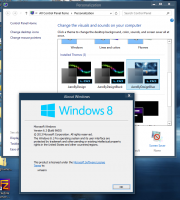เปิดใช้งานการค้นหาของ Microsoft ใน Microsoft Edge Chromium
บิวด์ล่าสุดของ Microsoft Edge Chromium เพิ่ม Microsoft Search ให้กับตัวเลือกการค้นหาของเบราว์เซอร์ คุณลักษณะนี้พร้อมใช้งานในรุ่น 76.0.181.0 ของเบราว์เซอร์ และสามารถเปิดใช้งานได้อย่างรวดเร็วด้วยแฟล็ก
โฆษณา
อย่างที่คุณอาจทราบแล้ว Microsoft Edge ซึ่งเป็นเว็บเบราว์เซอร์เริ่มต้นของ Windows 10 คือ ย้าย ไปยังเอ็นจิ้นเว็บที่เข้ากันได้กับ Chromium ในเวอร์ชันเดสก์ท็อป Microsoft อธิบายว่าเจตนาเบื้องหลังการย้ายนี้คือการสร้างความเข้ากันได้ของเว็บที่ดีขึ้นสำหรับลูกค้าและการกระจายตัวน้อยลงสำหรับนักพัฒนาเว็บ Microsoft ได้มีส่วนร่วมกับโปรเจ็กต์ Chromium เป็นจำนวนมาก ซึ่งช่วยให้พอร์ตโปรเจ็กต์ไปยัง Windows บน ARM บริษัทสัญญาว่าจะมีส่วนร่วมมากขึ้นในโครงการ Chromium

Microsoft Search คือประสบการณ์การค้นหาในองค์กรแบบใหม่ที่จะพร้อมใช้งานในแอป Office, Bing.com และ Windows ช่วยให้สามารถค้นหาเอกสารและข้อมูลต่าง ๆ จากทั้งภายในและภายนอกองค์กรได้โดยไม่ไหลออกจากงาน ฟีเจอร์นี้สามารถใช้ได้แล้วบน Bing.com และ Office.com เริ่มต้นใน Edge Build 76.0.181.0 Canary สามารถเปิดใช้งานได้ในเบราว์เซอร์พร้อมแฟล็ก นี่คือวิธีการ
ในการเปิดใช้งานการค้นหาของ Microsoft ใน Microsoft Edge Chromium
- อัปเดต Edge Canary ของคุณเป็นเวอร์ชัน 76.0.181.0 ควรทำโดยอัตโนมัติบนคอมพิวเตอร์ของคุณ
- เรียกใช้ Microsoft Edge Chromium
- พิมพ์ข้อมูลต่อไปนี้ในแถบที่อยู่:
edge://flags/#edge-แถบอเนกประสงค์-msb. - เปิดใช้งานแฟล็ก ผู้ให้บริการ MSB. เปลี่ยนจาก ค่าเริ่มต้น ถึง เปิดใช้งาน.

- เปิดเบราว์เซอร์ขึ้นมาใหม่เมื่อได้รับแจ้ง

- ทำให้ Bing เป็นเครื่องมือค้นหาเริ่มต้นของคุณในการตั้งค่า > ความเป็นส่วนตัวและบริการ > แถบที่อยู่ (หรือพิมพ์
edge://settings/searchในแถบที่อยู่)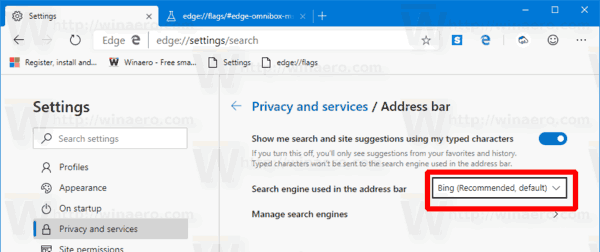
- ตอนนี้พยายามค้นหาบางสิ่ง
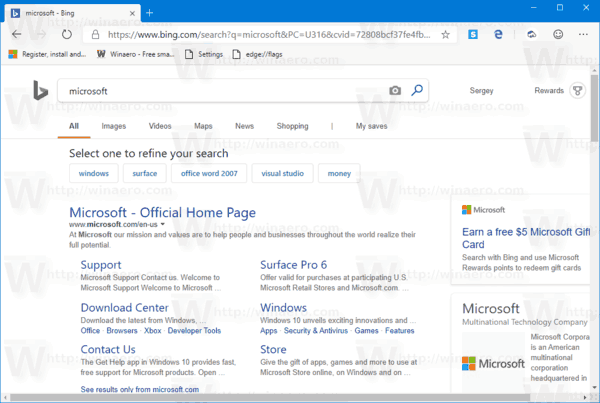
ในขณะที่เขียนบทความนี้ เวอร์ชันของ Edge มีดังนี้:
- ช่องเบต้า: 75.0.139.31
- ช่อง Dev: 76.0.176.1
- ช่องนกขมิ้น: 76.0.182.0
เบราว์เซอร์จะติดตั้งการอัปเดตโดยอัตโนมัติ นอกจากนี้ คุณสามารถตรวจสอบการอัปเดตได้ด้วยตนเองโดยไปที่เมนู Help > About Microsoft Edge สุดท้าย คุณสามารถคว้าตัวติดตั้ง Edge จากหน้าต่อไปนี้:
ดาวน์โหลด Microsoft Edge Preview
ฉันได้กล่าวถึงเทคนิคและคุณสมบัติ Edge มากมายในโพสต์ต่อไปนี้:
ลงมือปฏิบัติจริงกับ Microsoft Edge® ที่ใช้ Chromium ใหม่
ดูการอัปเดตต่อไปนี้ด้วย
- เครื่องมือไวยากรณ์พร้อมใช้งานแล้วใน Microsoft Edge Chromium
- Microsoft Edge Chromium เป็นไปตาม System Dark Theme
- นี่คือลักษณะของ Microsoft Edge Chromium บน macOS
- Microsoft Edge Chromium ติดตั้ง PWAs ในรูทของเมนูเริ่ม
- เปิดใช้งานนักแปลใน Microsoft Edge Chromium
- Microsoft Edge Chromium เปลี่ยน User Agent แบบไดนามิก
- Microsoft Edge Chromium เตือนเมื่อเรียกใช้ในฐานะผู้ดูแลระบบ
- เปลี่ยนเครื่องมือค้นหาใน Microsoft Edge Chromium
- ซ่อนหรือแสดงแถบรายการโปรดใน Microsoft Edge Chromium
- ติดตั้งส่วนขยายของ Chrome ใน Microsoft Edge Chromium
- เปิดใช้งานโหมดมืดใน Microsoft Edge Chromium
- ฟีเจอร์ Chrome ถูกลบและแทนที่โดย Microsoft ใน Edge
- Microsoft เปิดตัว Edge Preview Versions ที่ใช้ Chromium
- Chromium-Based Edge รองรับการสตรีมวิดีโอ 4K และ HD
- ส่วนขยาย Microsoft Edge Insider พร้อมใช้งานแล้วใน Microsoft Store
- ลงมือปฏิบัติจริงกับ Microsoft Edge® ที่ใช้ Chromium ใหม่
- หน้า Addons ของ Microsoft Edge Insider ถูกเปิดเผย
- Microsoft Translator รวมเข้ากับ Microsoft Edge Chromium แล้ว